飞书手机版边写边译设置应用到所有会话的方法
2024-07-16 11:56作者:91下载站
很多小伙伴在使用飞书软件的过程中经常会遇到需要和不同语言的用户进行沟通的情况,当我们使用文字交流时,如何将自己想要转达的内容翻译为对方的语言就成了一大难题,其实在飞书软件中,我们可以选择直接开启边写边译功能,让自己这边在输入时就自动显示翻译结果,并且我们还可以直接将边写边译功能应用到所有对话中。下方是关于如何使用飞书手机版边写边译设置应用到所有会话的具体操作方法,如果你需要的情况下可以看看方法教程,希望小编的方法教程对大家有所帮助。
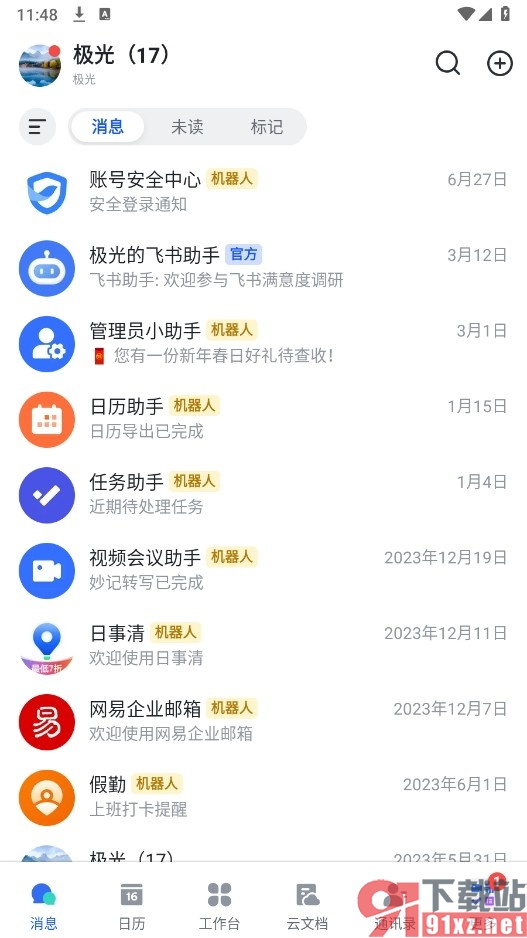
方法步骤
1、第一步,我们点击打开飞书软件之后,再在飞书页面左上角打开自己的头像
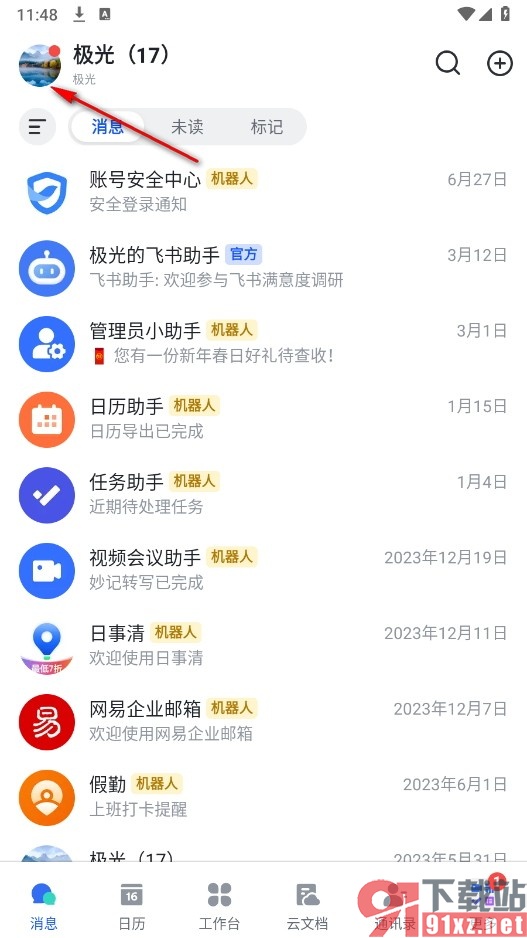
2、第二步,打开飞书的菜单列表之后,我们再在该列表中找到“设置”选项,点击打开该选项
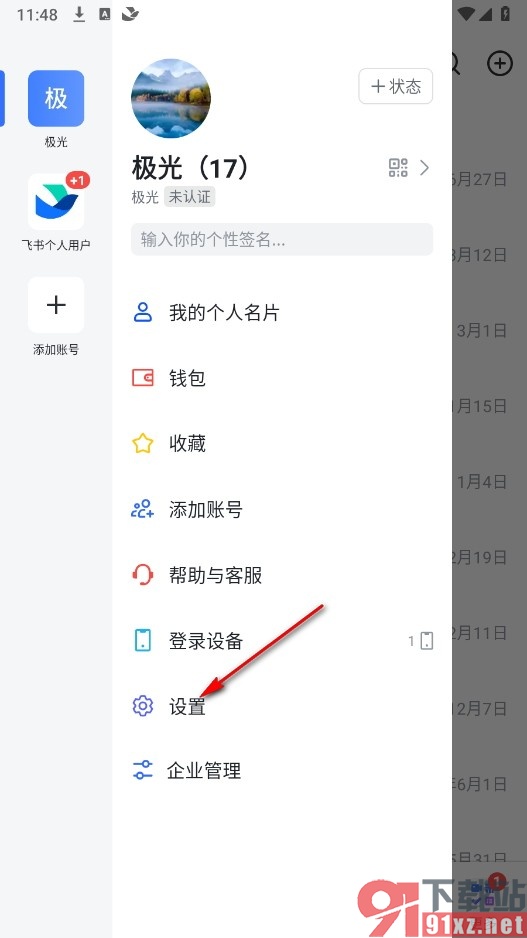
3、第三步,打开“设置”选项之后,我们再在设置页面中找到并点击打开“通用”选项
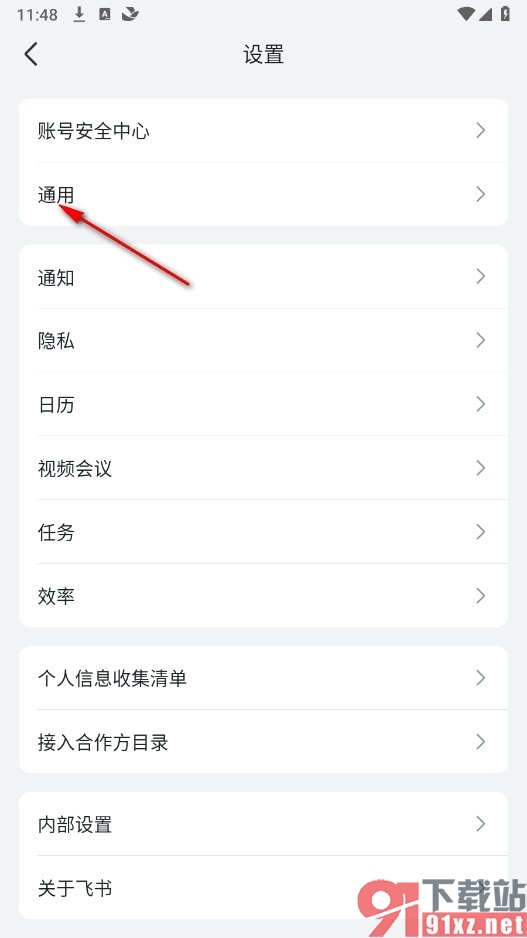
4、第四步,打开“通用”选项之后,我们再在通用设置页面中点击打开“内容翻译”选项
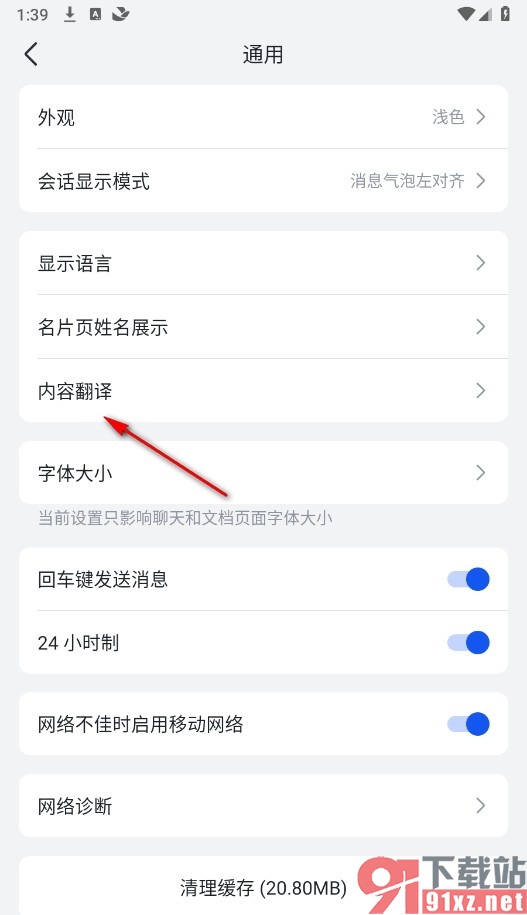
5、第五步,最后我们在内容翻译页面中直接点击打开“边写边译设置应用到所有会话”的开关按钮即可
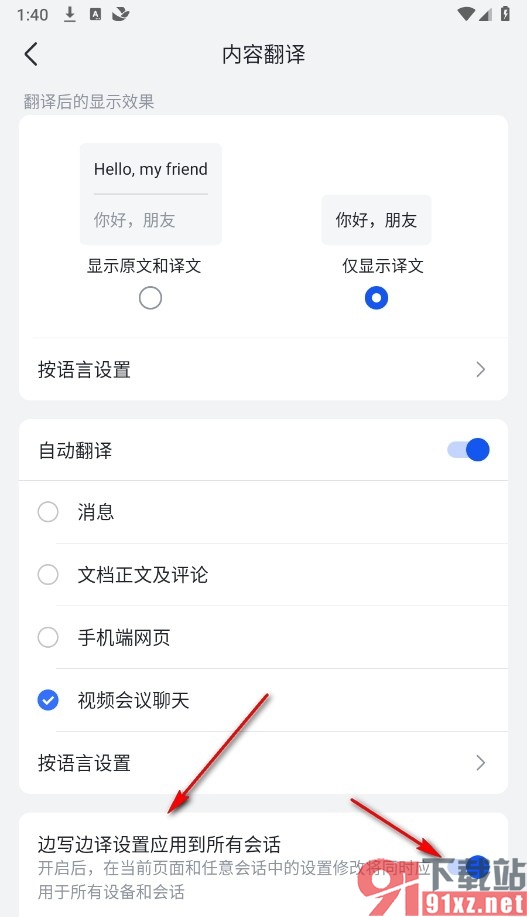
以上就是小编整理总结出的关于飞书手机版边写边译设置应用到所有会话的方法,如果我们想要在使用飞书软件的过程中将边写边译功能应用到每一个对话中,可以选择参照页面上方的方法在飞书软件中进行设置即可,感兴趣的小伙伴快去试试吧。
